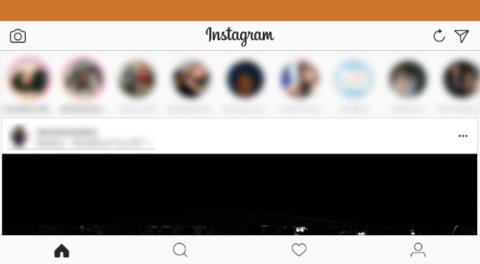V porovnaní s popularitou Instagramu je jeho zážitok z pracovnej plochy Windows stále obmedzený, pokiaľ ide o služby zamerané na zdieľanie fotografií a videí v každodennom živote. Zachytenie každodenných momentov pomocou telefónu je samozrejme vždy jednoduchšie a pohodlnejšie ako ich sťahovanie z počítača. Ak chcete na svojom počítači používať Instagram PC, pozrite si niektoré z nižšie uvedených možností na prístup k Instaramu bez použitia telefónu.
1. Aplikácia Instagram vo Windows Store
Instagram nespustil oficiálny program pre počítače so systémom Windows, ale má aplikáciu v obchode Windows 10 Store. Nainštalujte a prihláste sa pomocou svojho účtu, potom sa vám zobrazí rozhranie podobné tomu v telefóne.

Rovnako ako vo verziách pre Android a iOS si môžete prezerať príbehy od ľudí, ktorých sledujete, posielať priame správy a prezerať si informačné kanály. Karty v spodnej časti vám umožňujú vyhľadávať používateľov, zobrazovať vašu aktivitu a vykonávať zmeny vo vašom profile.
Keď kliknete na ikonu fotoaparátu vľavo hore, môžete nahrať fotografiu. Je tu však problém: pokiaľ nepoužívate zariadenie s dotykovou obrazovkou, nemôžete sťahovať fotografie z počítača. V prípade, že aplikácia požaduje povolenie prístupu k fotoaparátu a vy ste ho povolili, ale stále nemôžete, je to preto, že váš počítač nemá webovú kameru, takže pomocou tejto aplikácie nemôžete sťahovať fotografie.
Preto je táto aplikácia Windows Store riešením, ak chcete len surfovať po Instagrame na počítači. Pre tých, ktorí chcú uverejňovať fotografie na Instagrame zo svojho počítača , postupujte podľa nasledujúcich spôsobov.
Stiahnite si Instagram pre Windows 10
2. Navštívte mobilnú verziu webovej stránky Instagramu
Na svojom počítači môžete navštíviť webovú stránku Instagramu a prezerať si informačný kanál Instagramu. Príbehy si však nemôžete prezerať, takže je to ešte obmedzenejšie ako aplikácia Instagram pre Windows Store. Webová stránka vám navyše neumožní nahrať fotografie z vášho počítača. Môžete to však vyriešiť zmenou používateľského agenta (identifikátora prehliadača).
Možno ste nevedeli, že váš prehliadač odosiela časť informácií vždy, keď sa pripojí k webovej stránke. Tieto informácie sa týkajú operačného systému, prehliadača a verzie prehliadača, ktoré používate. Tieto informácie sa odosielajú automaticky, ale môžete ich upraviť tak, aby ste Instagram „oklamali“, aby si myslel, že k nemu pristupujete z mobilného zariadenia. A potom si môžete stiahnuť fotografie z počítača.
Prepnúť na mobilného agenta v prehliadači Chrome je jednoduché. Najprv otvorte webovú stránku Instagram a prihláste sa. Potom stlačením klávesu F12 otvorte konzolu pre vývojárov. Použite klávesovú skratku CTRL + Shift + M alebo kliknite na tlačidlo Prepnúť na paneli s nástrojmi zariadenia a okamžite prepnite na mobilnú verziu Instagramu.

A váš web teraz vyzerá podobne ako mobilná verzia. Môžete dokonca kliknúť a potiahnuť a posúvať tak, ako by ste to robili prstami. Kliknite na ikonu fotoaparátu v strede spodnej časti obrazovky a zobrazí sa okno s upozornením, aby ste si vybrali fotografie, ktoré chcete nahrať z počítača. Ak chcete zmiešať farby, prezrite si na počítači aplikácie podporované Instagramom a získajte filtre podobné Instagramu.
3. Použite alternatívnu aplikáciu
Ak ste „skutočný“ používateľ Instagramu a vyššie uvedené metódy vás „neuspokojujú“, najlepšou možnosťou je skúsiť použiť alternatívu k Instagramu tretej strany.
Mnoho šikovných vývojárov vyvinulo neoficiálne aplikácie Instagram pre Windows, Mac a Linux. Tieto funkcie vám umožnia prehliadať informačné kanály, nahrávať fotografie, používať filtre a vyhľadávať aktuálne trendy hashtagy s krásnym rozhraním.
4. Emulátor Androidu na počítači
Možno veľa ľudí zistí, že kombinácia vyššie uvedených troch spôsobov používania Instagramu je tiež celkom dobrá. Ak však chcete mať rovnaký zážitok z Instagramu aj na svojom mobilnom telefóne, emulácia Androidu na počítači pomocou niekoľkých bezplatných nástrojov je veľmi efektívna, aj keď trochu komplikovaná metóda.
BlueStacks je najlepší nástroj pre túto metódu. Toto je ľahko použiteľný emulátor Android, ktorý vám umožňuje vyhľadávať a sťahovať aplikácie pre Android priamo v programe. Po stiahnutí BlueStacks spustite program a na prístup do Obchodu Play sa musíte prihlásiť pomocou svojho účtu Google .

Potom nájdite Instagram a stlačením tlačidla „ Inštalovať “ ho nainštalujte rovnako ako na svojom telefóne s Androidom. Vráťte sa na kartu Domovská stránka BlueStacks, kde otvorte aplikáciu a prihláste sa pomocou svojho účtu Instagram. Potom tam môžete vykonať rovnaké operácie ako v telefóne, ako je pridávanie fotografií, používanie filtrov atď.
Vyššie sú štyri skvelé spôsoby, ako používať Instagram v systéme Windows. Pomocou týchto metód môžete pohodlne surfovať po Instagrame na počítači ako na telefóne. Počítače sú tiež vybavené výkonnými editormi fotografií, ktoré vám pomôžu vytvárať ešte lepšie fotografie ako v telefóne.